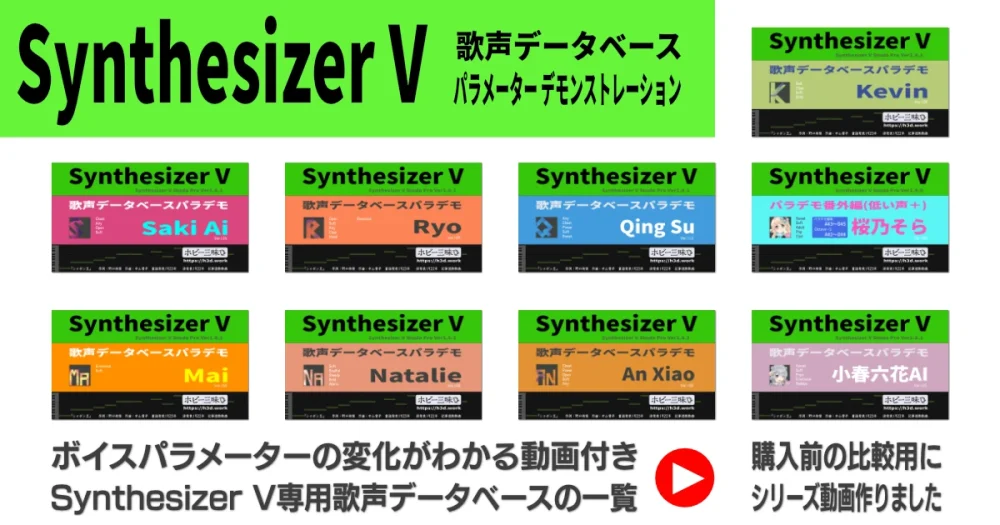Synthesizer V Studio Proを1年以上使っていたにもかからず、今までずっとMIDIキーボードが使えることに気付きませんでした。あるとないとでは、天と地の差があるので、使い方を紹介することにしました。
MIDIキーボード入力ができないと思い込んでいた頃は、他のDTMを使い収録してMIDIデータを書き出しSynthesizer Vに取り込ませたり、画面上のピアノロール鍵盤で音を確認しながら、打ち込みをしていました。
機能に気づかなかっただけなのですが、MIDIキーさえ使えれば完璧なのにと思っていたので、感動的で涙が出ちゃいます。
どうもピアノロールだと楽譜の音符のように直感的に音がイメージできいないのは、僕がデジタル世代ではないからかもしれませんが、白鍵と同じサイズで表示されるピアノロール上の黒鍵を確認しているうちに音が飛んでしまうことが多いです。
マウスでピアノロール上の鍵盤を押す代わりに、MIDIキーボードの鍵盤を押して音を確認ながら、画面上の鍵盤が緑に光った位置を確認しながら打ち込んでいます。カーソル移動がない分だけ大分効率的になります。
【実演動画】Synthesizer V ProでMIDIキーボードで音符入力する方法
歌声音声合成ソフト『桜乃そら』VOICEPEAK & Synthesizer Vを利用して、実演説明動画を作成してみました。
動画よりも画像の方が早いケースも多いので、ページ内の「Synthesizer VはMIDIキーボード入力対応」でも紹介しています。
この動画では、パソコンに接続したMIDI鍵盤キーボードを利用したSynthesizer V Proへの打ち込みから手直しまで、一発取り動画にナレーションをつけて説明してます。
VOICEPEAK版「桜乃そら」と付属する「ポロンちゃん」のデモンストレーションになるようにも意識して作っています。
YouTube版ですが、記事用に真面目バージョンを作った方がいいかなと思いつつ、とりあえず、これを張っておきます。
読上げ型音声合成ソフトVOICEPEAKと歌声合成ソフトSynthesizer Vの「桜乃そら」の紹介です。
Synthesizer VはMIDIキーボード入力対応
Synthesizer V Proは、MIDIキーボード入力に対応しています。MIDIキーボードを接続すると、歯車マークの設定にある「MIDI入力デバイス」に接続したMIDIキーボードの名前が出ます。
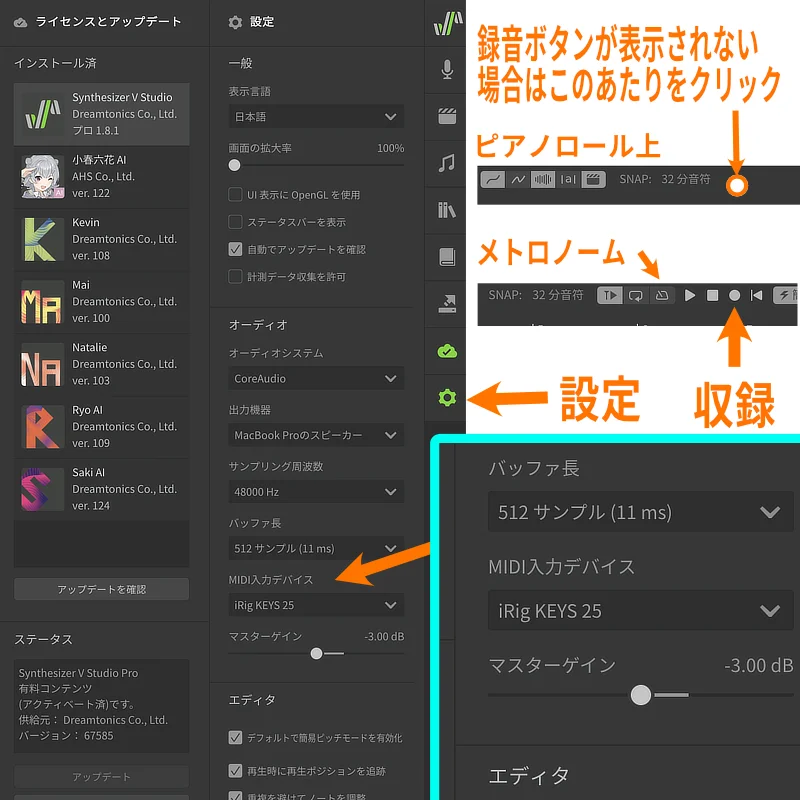
MDI入力デバイスの選択は、ウインド右の縦並びアイコンの一番下の歯車をクリックして、下あたりに、「MIDI入力デバイス」をクリックします。複数の接続している場合は選ぶことができます。
録音ボタンは、ピアノロールの上にある「SNAP」の右あたりをクリックすると表示されます。
メトロノームは、再生ボタンの左にあるワイパーみたいなアイコンでONーOFFできます。
BPMなどテンポの設定は、ピアノロールの左端あたりをダブルクリックすると、設定画面が出ます。曲の途中でテンポを変えるポイントとなるテンポマーカーを入れることもできます。
Synthesizer VのMIDI入力について
Synthesizer VへのMIDI入力はDTMと同じで、録音ボタンを押して、鼻歌風のようなオルガン風音色と共に、リアルタイム入力ができます。
収録スタートトリガーとして、スペースキーや最初の鍵盤入力から自動スタートなどのモードが見つからないため、1、2小節が遅れますが、MIDIキーボード入力があるとないとでは大違いです。
収録はスペースキーで終了できます。
自動的にグリッドに合わせて収録することもできます。強制グリッド設定をしない場合、すごく生々しい歌い方になります。
FL-Studioにあるような、後から自動的にグリッドにそろえる方法は、見つけることができていません。方法があればかなり楽になります(僕が気づいてないだけかもしれません)。
なんとなく、楽譜ソフトやFL-StudioなどのDAWからMIDIをエクスポートする方が簡単かもしれませんが、便利です。
MacOS14にしてから画面描画が重くなったときの対処法
MacOS13からMacOS14にアップグレードしたところ、Synthesizer V Studio Proの描画が少し遅れるようになってしまいました。
MacOS14では、Apple M3 CPUへの対応などでグラフィック周りに手が加えられている可能性があります。
対処法は、Synthesizer Vの歯車アイコンから、「一般」の「画面の拡大率」の下にある「UI表示にOpenGLを使用」のチェックを外す事で、元通りの描画速度になります。
Midiキーボードを利用していると、一瞬のタイミングのずれも気になるため、気になっている方もいるかと思い書いてみました。
MacOSはWindowsと違い後方互換性を考えない拡張が時々あり、しばらくすると不具合修正される事もあると思いますが、気になっている方は試してみると快適になると思います。
入力に向いている鍵盤はライトウエイト
Synthesizer V ProのMIDI入力では、自重方式のハンマーアクション鍵盤よりも、バネ方式のライトウェイト(ノンウェイト)鍵盤の方が向いていると思います。
鍵盤方式については、Synthesizer Vの鼻歌入力で書き始めたDTMで使えるお気に入りのPiano音源の記事内で少し紹介しています。
これは慣れの世界だとおもますが、高価格帯のステージピアノやワークステーションを試し弾きしたとき、オルガン系などでは、グランドピアノのようなハンマーアクションよりも、バネと自重を使ったセミウェイト鍵盤の方が、スッと入っていくため、向いていると感じたからです。
セミウェイト鍵盤やライトウェイト鍵盤は、バネなのでとにかく戻りが早く、物理的にハンマーアクション鍵盤より軽く弾くことができます。
また、指ではなく体で弾くグランドピアノを模倣したハンマーアクション鍵盤のように姿勢を意識しなくても思い通りの音が鳴らせます。
確かに、LIVIE等を見ていると、水平段にフルサイズ88鍵盤ステージピアノがあり、上段にセミウェイト鍵盤のワークステーションシンセサイザーが置かれていることが多くあります。
慣れのところが大きいですが、鍵盤選びの時とにかく最上級は、ハンマーアクション鍵盤と思い込み、セミウェイト鍵盤を購入検討対象から外さない方が、幸せになると思います。理想は2台持ちです。
イメージ通りの音や耳コピのスキルアップの鍵盤入力訓練方法
最近はピアノロールへの打ち込みでキーボードを利用しない方が増えているそうですが、楽曲を聴きながら行う耳コピもMIDIキーボードの有りと無しでは、全然違ってきます。
確かに耳コピ鍵盤は、なれるまで難しいですが、DTMで使えるお気に入りのPiano音源DTMで使えるお気に入りのPiano音源などで歌声と同じ音を鍵盤で探し鳴らして遊んでいるうちに、段々と鍵盤と歌声の連動に、黒鍵の使い所が見えてきます。
Synthesizer V ProではウィンドウがアクティブになっていないとMidiキーボードの音を出してくれませんが、単体でも慣らせるPiano音源ならApple Musicなどを操作しながらでの音が出るので、訓練方法としてお薦めです。
Synthesizer V歌声データベースの割引情報
記事の途中ですが、DLsite PCウィンターセール2023ですごく安くなっているためちょっと割引情報を紹介します。
もうご存じの方が多いと思いますが、音声合成ソフトを一番安く購入するなら、毎月2回から3回のペースで全商品15%OFFクーポンを配布している、DLsiteをお勧めます。
セール割引に対して15%OFFや18%OFFを重ねて使うことができ、メーカーの優待価格より安くなります。
次に、最新の全作品に何度でも使える通常のクーポン情報です。
AHS社の販売するSynthesizer VやVOICEPEAKは売れてるから割引率が低い
基本的にAHS社のSynthesizer V歌声データベースやVOICEPEAKは割引をしなくても売れるためセールは少なめです。
また、セール期間中に割引率が変わることはDLsiteでは今まで見たことがありません。15%OFFや18%OFFクーポンは、1秒から7日間の間隔を空けて発行されるため、お正月セールまで待たなくても良いと思います。
ただ、クリスマスちょっと前に、DLsiteで前年度の購入金額に対応した1日から数日限定で使い切りのご愛顧クーポンが出ることがあります。推定10万円以上購入していると。。。割引率が半端ないので、待ってみるのも手かもしれません。
DLsite創業祭2023が終了した後に更にお得なDLsite PCウィンターセール2023が先行開始していたので、ついつい書いてしまいました。
記事に戻りますね。
楽譜からDTM入力時に重要となる中央のド
今回は、MIDIキーボードからの入力なので、あまり問題ないと思いますが、楽譜からピアノロールに打ち込むときに重要な、中央のドについて説明します。
ト音記号(🎼)は、ソからグルグルが始まり尻尾の黒い●が、基準となる中央のドに音になります。ヘ音記号(右耳に見える形)は、黒い●が中央のドの音に一番近い低い方のファになります。
中央のドの表記は統一されていない
C0、C1、C2と鍵盤位置を表すときに重要となる、中央のドの表記は統一されていません。
一般的に楽譜や専門書では「中央のド」鍵盤の位置をC4と表記しています。
中央のドとは、ピアノの中心に座ったとき、おへそのあたりのドの鍵盤の事です。
楽器によっては、楽譜の中央のドの音が変わります。例えば、ギターの場合は楽譜のド(5番弦3フレット)はC4ではなくピアノのC3の音となり1オクターブ低い音になります。
楽器職人が中央を表現するとき、ヤマハでは「C3」、ローランドでは「C4」と呼んでいるそうです。
DTMをはしごするとき知っていると未然に混乱を防げます。
DTMにあるピアノロールの中央のドの音
DTMのピアノロールにある表記では、AppleのLogicProとGarangeBandは「C3」、FL-Studioは「C5」の表記になっています。音声合成ソフトのSynthesizer Vは「C4」、UVIのFALCONは「C3」です。
中央のドがピアノロールでC4かC3かC5に当たるかの確認はならすことで確認できます。僕はこの、表記が違うと言うことに気付かず、バグか?と思ってしまいました。
DTMのピアノロールがなぜ鍵盤状なのか
人の耳は、約20Hzから4000Hz付近までしか音階を聞き分けることができません。
一般的な88鍵盤のピアノは一番下の鍵盤がラA0から始まり一番上のC8までの、7オクターブ1/4の音を鳴らすことができます。A0からC8を周波数に換算すると27.5ヘルツ~4,186ヘルツとなります。
つまり、ピアノは、人が耳で聞き分けることができる音階を全てカバーしている事になります。
音階だけであれば、ピアノは全ての楽器の音の高さを表現することができます。だから、フルートでもバイオリンでもすべて、ピアノロールで表現されているのです。。。たぶん。きっとそうだと思います。
ドの音がCと表現するわけ
なぜCがドなのかと疑問に思う方もいると思います。
ざっくり書くと、ヨーロッパやアメリカではドレミファソラシドではなく、ABCDEFGと表現するからです。
演奏前にオーケストラでは基準音として440Hz(442Hzあたり)の音がするオーボエのラを使いチューニングします。
そのため、ラのAから始まり、シがB、ドがC、レがD、ミがE、ファがF、ソがGとなっています。
外部MIDIキーボード、メロディー確認なら37鍵盤が便利
この記事を最初に公開したときに25鍵盤のミニキーボードでも、人の歌声なら2オクターブあればOKです。と書いていました。
ところが、Synthesizer VのMIDI入力に気づき使い始めて程なく、37鍵盤の方が断然使い勝手がいい気がしてきました。
当時僕は13インチのMacBookAirとほぼ同じ幅の、ミニサイズ鍵盤のIK MULTIMEDIA iRig Keys 25を長く使っていました。
とにかくサイズが小さく、鞄に入れておけばどこでも鍵盤入力ができるからです。さらに、キーボードと違いベロシティ対応なので、一番役に立っています。
すでにiRig Keys 25は廃盤になっていて後に出た、一世代新しいiRig Keys 25も販売終了し現行機種は37鍵盤のオーディオ出力付きのiRig Keys 2になっています。価格やサイズの面で、魅力が半減してたりもします。
最初37鍵盤は49鍵盤に近いし微妙だなと思っていましたが、なるべくコンパクトなサイズで、快適に入力するなら32鍵盤や37鍵盤の方が快適だと思います。
今は32鍵盤を愛用
37鍵盤より少ないミニ32鍵盤ですが、テンキーまで付いたパソコンのフルサイズキーボードとほぼ同じサイズの、KOMPLETE KONTROL M32 MIDIキーボード(サウンドハウス)を使ったところ、ちょうど良い感じでした。
25鍵盤より大きくなりますが今は、32鍵盤をすごく愛用しています。
ちなみに、88鍵盤のハンマーアクション鍵盤を持っていたとしても、歌声入力ならグランドピアノ独自のクリック感を再現したエスケープメントがついていない、セミウェイト鍵盤がお薦めです。
M32の使い回しをよくするために、背面にあるUSB端子にUSB2.0ケーブルL型変換ケーブル(Amazon)を使い、ケーブル周りをすっきりさせています。
今更ですが32鍵盤は、白鍵と黒鍵の合計数です。M32は「ヘ音記号」のファから基準のドと2オクターブ分をカバーしています。もちろん、上下に鍵盤に割り当てられたオクターブをずらすことができます。
普通のフルサイズ鍵盤と比べると小さなミニ鍵盤ですが、ミニ鍵盤でもすぐに慣れるので問題ないとおもいます。
ミニサイズ37鍵盤の候補
2023年夏頃に大幅に価格が上がってしまいましたが、正直値段次第のところがあり、購入当時はセールで安くなっていたのでKONTROL M32を選びましたが、それまではKORG microKEY2-37 MIDI-USB 37鍵を検討していました。
KORG microKEY2-37は横にホイールが2つあり、スペース的には第2候補としてパッド付きのAKAI MPK mini Plusなども見ていました。
2つのホイールは、バイオリンなど連続的に音の強さを変化させることができる楽器入力で役立ちます。
なんとなくSynthesizer Vでも、声の抑揚をホイール入力できるようになったら、もっとすごいことになりそうです。。。
息でMIDI出力を制御するウインドシンセサイザー
こちらは、現行のSynthesizer VのMIDI機能には対応していませんが、主にデジタルサックス系知名度がある、息でMIDI出力を制御するウインドシンセサイザーもあります。
一部の鍵盤にもアフタータッチという押し込んだ後に強弱をつける機能がありますが、こちらは息をMIDI信号に変換する機能です。
AIなどで呼吸再現機能に力を入れているSynthesizer Vの開発路線からは逆行するため対応の可能性は低そうです。
ROLAND Aerophone mini AE-01はBluetoothでワンテンポ遅れる感じがあるとレビューがあり、たぶんそう感じるケースもあるかなと思います。
例えば有線USB-MIDIが使えるAKAI EWI Solo Special Edition Whiteなどのウインドシンセサイザーなどの、サックスやリコーダータイプが向いているかもしれません。
以前は2万円程度で入門機がいくつかありましたが、新型コロナウイルスの前と後で楽器の店頭価格が2倍以上高くなってしまいました。
将来Synthesizer Vがウインドシンセサイザーに対応したら、すごいことになりそうです(YAMAHA VOCALOIDがその路線に走るかもしれません)。
KOMPLETE KONTROL M32 MIDIキーボード
KOMPLETE KONTROL M32 MIDIキーボード(サウンドハウス)を使い始めたので、こちらを中心に書いてみることにします。
M32のサイズは、テンキーまで付いたパソコンのフルサイズキーボードとほぼ同じです。
Rigi25と同じような感覚で持ち歩くには少し無理がありますが、録音スタートやストップボタンに、360度以上回転する8個のボリュームがコンパクトに並んでいて、フルサイズの88鍵盤の上にのせておくと便利です。
ただ、ちょっと値上がりしてしまいました。
楽譜ソフトについて
Synthesizer VのMIDI入力機能でこれを書いてしまうと、ちゃぶだい返しになりますが、ピアノロールは楽譜からの入力はすごくわかりにくいです。
そこで、五線譜入力に憧れ、楽譜制作ソフトGuitar Pro 8などを購入してみました。
楽譜入力で重要なのは、MIDIキーボードよりも、テンキーです。
紆余曲折しているため業界標準のFinale27と比較検討した記事を書こうと思いましたが、Midi入力をとにかく全部自動記録しているDP11(MOTU Digital Performer11)が、自動的に楽譜表示とMIDIエクスポートができる事に気づきました。
Synthesizer Vに関して言うと、DP11が向いているような気がします。
ただ問題があって古くからあるDigital Performerは、職業としての作曲家や編曲家向けで、音のタイミング粒度が細かく設定できる反面、プロすぎて使いこなせる気がしません。
DF11を使いこなせたら、オーケストラ風の曲とか色々再現できて面白そうな気がします。とはいっても、FL-Studioも購入直後は全然使いこなすことができず、3年ぐらいちょこちょこ使って慣れてきました。
今から覚えるなら、AppleのLogic ProのショートカットをPro Toolsにして、使いこなしていく方が将来につながるような気がします。楽曲制作はWindowsより圧倒的にMacの方が優れています。
もし将来職業として作曲家を目指すのであれば、業界標準のFinaleの方が良いかもしれません。
当たり前と言えば当たり前なのかもしれませんが、楽譜って本当に便利です。
Syntheizer Vに最適と思っていた25鍵盤のミニサイズMIDIキーボード
以前の記事の書き残りで25鍵盤のおすすめを書いてあります。一時社会現象になったiPadブームと同時に植えてきましたが、最近本当に種類が少なくなり多機能になり値上がり幅が大きいですが、鞄に入るサイズ感はピカイチです。
ハーフサイズの25鍵盤は、イメージ的には小学校で利用した鍵盤ハーモニカのサイズ感に近く、横幅はMacBookAirとほぼ同じです。
USB端子位置によっては前後に置くとUSBコネクタがトラックパッドに当たり邪魔になります。これは、USB端子を直角に曲げる変換コネクタやLアングルケーブルなどを利用すると、解決することができます。
こういった変換ケーブルはAmazonで検索すると色々出てきますが、メーカー的に安心できる変換名人 miniUSB延長ケーブルやUSB2.0ケーブルL型変換ケーブルを僕は使っています。
鞄に入る機動性を生かし、外出先のファミレスに集まってのワイワイ打ち合わせなど、DAWを起動してアイディアやメロディー確認などで役立ちます。楽器としてだけでなく、もちろん音のポン出しにも大活躍します(むしろ僕はこっちがメインです)。
※ポン出し:動画LIVE配信やイベントや舞台などであらかじめ設定しておいた音声や効果音、音楽などを、手動で手動で鳴らすこと
25鍵盤miniサイズのMIDIキーボード
サウンドハウスで探してみたところ、IK MULTIMEDIAのiRig Keys25の販売が終了し、I/Oを搭載して2倍以上値段が上がったiRig KEYS2しかなくなっていました。しかも有線です。
そこで、代替のミニキーボードを探してみました。いや、iRig Keys25が他より安くSound tank SEが付いてきたから買っただだったことを思い出しました。
- KORG ( コルグ ) / microKEY2-25 MIDIキーボード USB 25鍵 メーカーアウトレット品
- KORG ( コルグ ) / nanoKEY 2 BK MIDIキーボード
- AKAI ( アカイ ) / LPK25 MK2
ワンオペライブなどの音のポン出し目的で購入したiRig KEYS25を、DTMで使っているのですが、毎回USBケーブルをハブにつないで接続するのが、面倒です。
MiniサイズのBluetooth対応MIDIキーボード
ということで、ずっとiRig Key 25のBluetooth版を買おうか迷っていました。。。。買っとけばよかった(>_<)。
1万円台ですが現在購入できるBluetooth版のキーボードもKORG製がありました。
一時増えたBluetoothがはやらなかったのは、遅延や接続不良があるからかもしれません。確かに楽器として鳴らすとき一瞬の出遅れ感を感じることがあります。
Synthesizer V入力だけならこれでいけそうです。遅延問題はUSB接続(端子は88鍵盤と同じB)ができます。重量も670gの本体に単3電池2本で動き、さすがKORG!!良さそうです
1万円弱で購入できるので最有力候補です。
ハーフサイズの25鍵盤ですが、普段フルサイズの鍵盤を使っていても、なれると気にならないです。とにかく、ぱっと出せて、さっと弾けて、サクッと入力。これが一番だと、僕は思います。
MacBookはBluetoothが標準装備なので一つ持っていると本当に行動範囲が広がりいいことづくめなのでおすすめです。
ミニサイズに対しフルサイズのピアノ鍵盤については、「DTMで使えるお気に入りのPiano音源」にて紹介しています(脱線して増えただけなので鍵盤部分の記事を分離予定です)。
サウンドハウスさんでの購入は、一番最初にクーポン配布ページ(サウンドハウス)のチェックすることを強くおすすめします。クーポン配布ページを探し回ることが必要な楽天と違い一覧としてまとまっているので、ここをチェックするだけでOKです。
選んだ商品を見失うことも多いので、購入したい商品が見つかったらページ右上のロゴを右クリックして新規ページで開きログインしてクーポンを入手することをお勧めします。
別タブページでも注文画面にある「取得済クーポンはこちら」をクリックすると、所持しているクーポンを選択できるのでコードを入力する必要はありません(直接コード入力も可能です)。
全品ポイント還元率UPクーポンや対象商品2,000円引きなど、後から気付くとショックが大きいクーポンがよく出ています(僕は忘れがちで過去数回クーポン忘れを経験しているので強く書いてみました)。
Synthesizer Vの関連情報
新たにSynthesizer Vの歌声データベースを選んでいる方に向けて、ボイスパラメーターの変化がわかる動画付きSynthesizer V専用歌声データベースの一覧という記事を出しています。
2024年4月に無償バージョンアップによって追加されたMIDI変換機能について、Synthesizer V Studio Pro版のオーディオMIDI変換機能でわかったことに記事を書いています。
Synthesizer V Studio Proでは、MIDIキーボードからのピアノロール入力に対応しています。【実演動画付き】Synthesizer V ProでMIDIキーボードを使う方法で、詳しく紹介しています。
ボカロばかりではない、Synthesizer Vを使った楽曲紹介として、リアル系のカッコいいボカロの記事を書きました。
2023年時点にかいた、少し古い情報ですが、Synthesizer Vで国歌斉唱(合唱)をきれいに歌わせる方法を紹介しています。
また、リアル練習として、コーラスグループの合唱練習でのSynthesizerV Pro活用法にて、リアル練習についての記事を書きました。